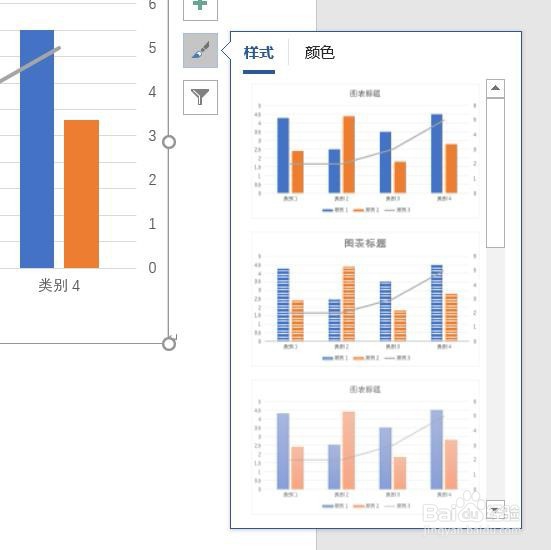Word2016怎样插入柱形次坐标折线图
1、打开Word2016办公软件。
2、点击菜单栏中的插入。
3、点击图表。
4、点击组合图,点击簇状柱形图-次坐标轴上的折线图,然后点击确定。
5、插入柱形次坐标折线图图表成功。
6、点击加号,添加图标元素。
7、点击毛刷,添加样式和颜色。
8、点击漏斗,进入图表筛选器。
声明:本网站引用、摘录或转载内容仅供网站访问者交流或参考,不代表本站立场,如存在版权或非法内容,请联系站长删除,联系邮箱:site.kefu@qq.com。
阅读量:75
阅读量:29
阅读量:42
阅读量:54
阅读量:45